
iPhoneから照明をコントロールしたくて購入しました。これに決めた理由は、TP-LINKはネットワーク機器の大手として以前から知っていたので信頼できそうだったから。特にアプリは頻繁にアップデートしてくれないと不安なので、安い中華製はやめておきました。
使ってみた感想としては、予定していた照明のコントロールは完璧にできるし、アプリの出来も良いし、設定も簡単。と100点満点と言いたいところですが、一点だけ注意点があったので、これから購入する人は気をつけてね!という記事です。

サイズ感としてはこんな感じ。予想より一回り大きいかな?が第一印象。
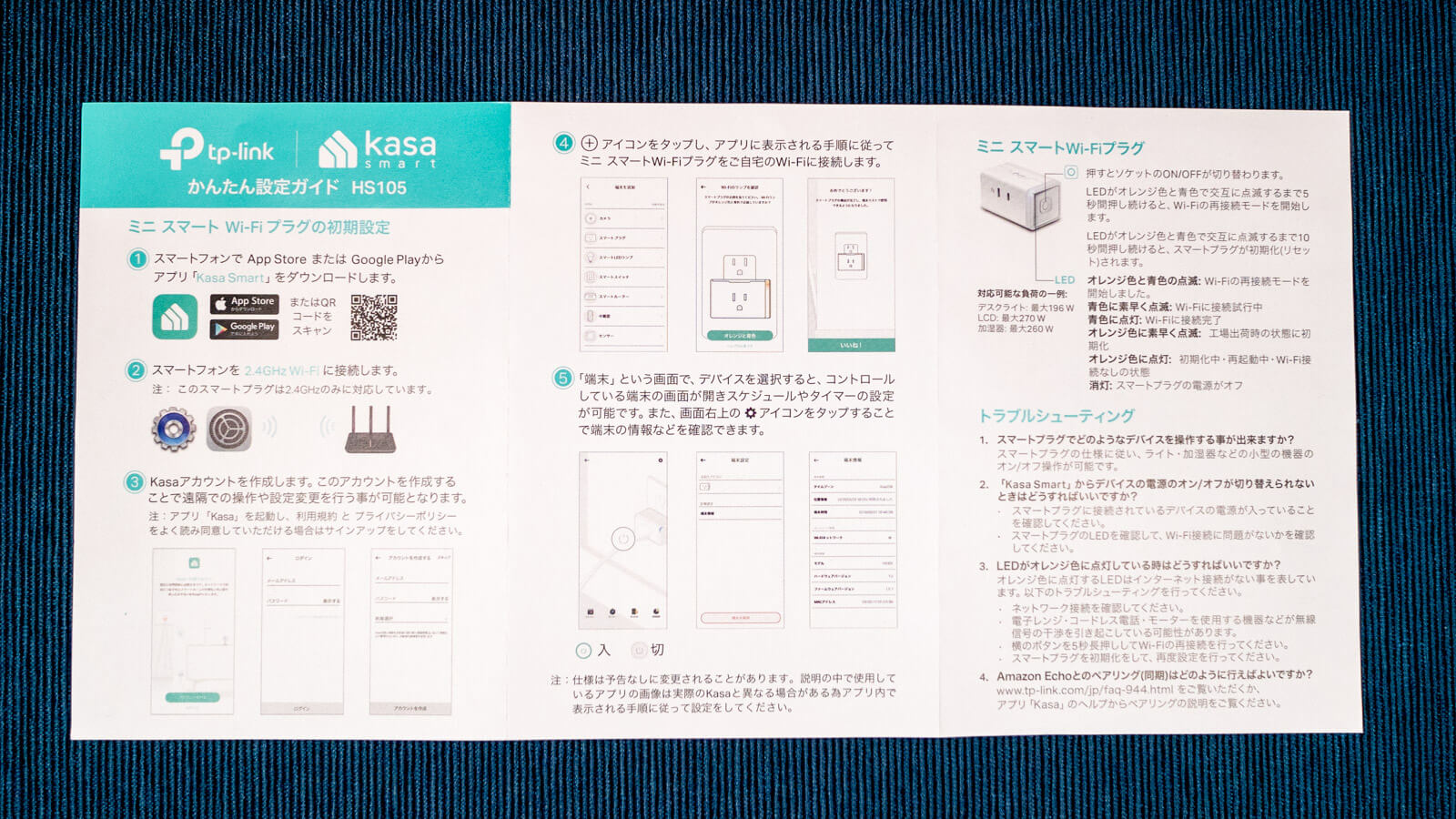
説明書はペラ一枚で簡単です。アプリをダウンロードして、デバイスをコンセントに差し込んで、アプリの指示に従っていくだけ。何のトラブルもなく設定が完了しました。

ただ、2台目を電源タップに差し込む時点でトラブル発生。壁コンセントには問題なく差し込めたのですが、電源タップだとプラグが大きくて差し込めません。色々なタップや延長コードで試してみましたが、半分くらいはダメでした。

この問題はアース側(Neutral)の端子が大きくなっているのが原因です。これはもう物理的に削るしか!ということで鬼の研磨が始まりました。

5分くらい削った結果。上がノーマル、下が削った物です。これで問題なく挿せるようになりました。これがなければ100点満点だったのに惜しい!星4つ!
公式アプリはこんな感じ
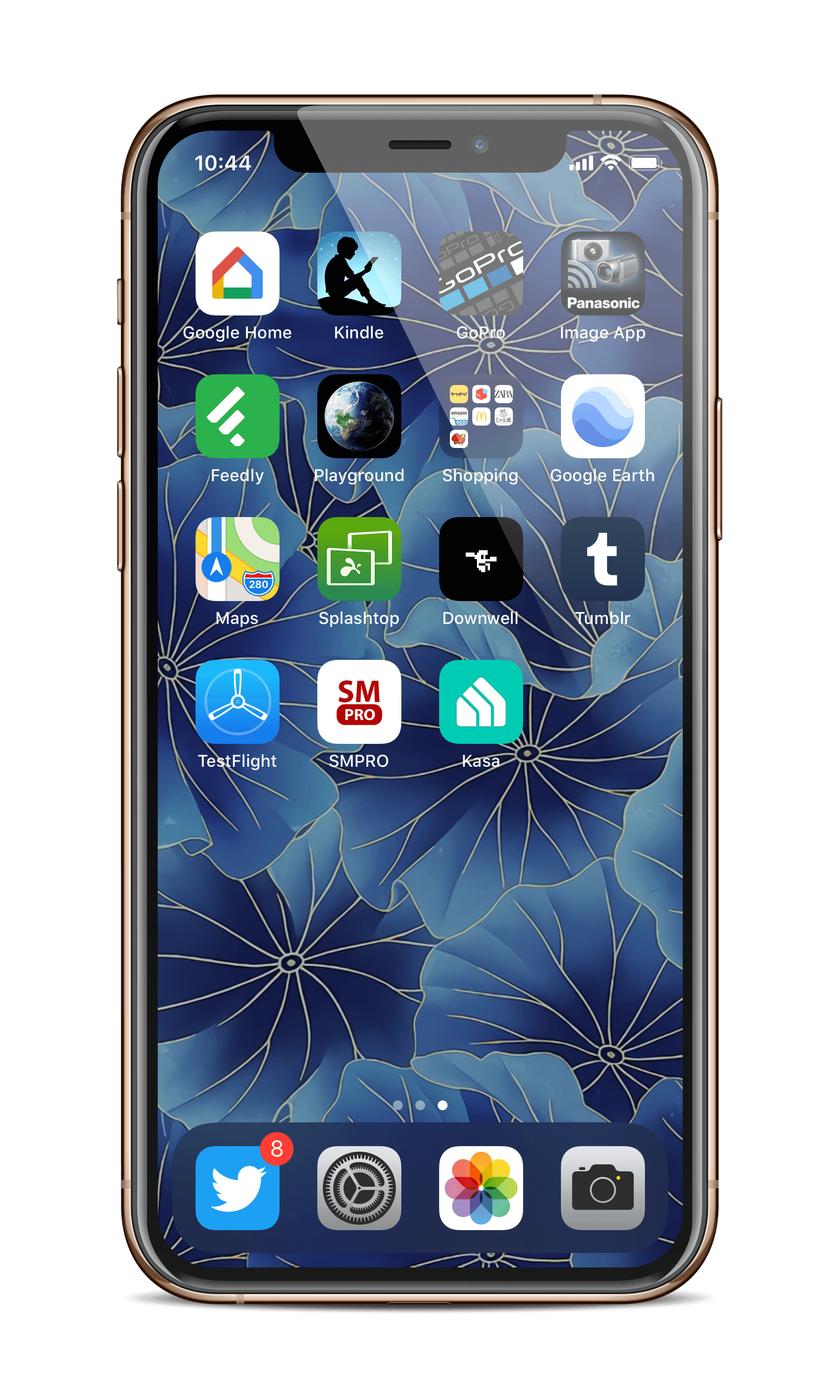
アプリは真ん中にあるKasaってやつです。
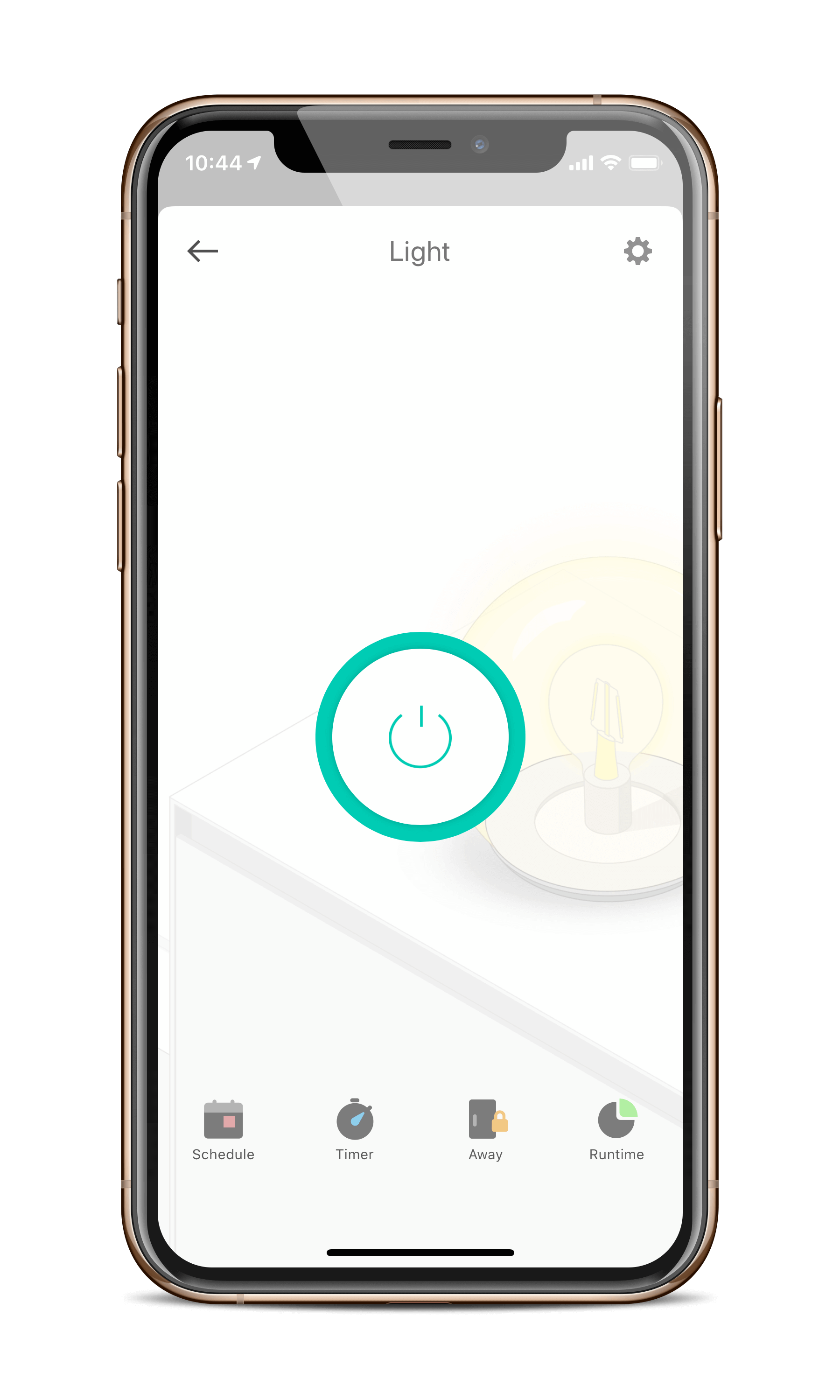
私は毎日指定した時間にオンオフさせたかったのですが、問題なくスケジュールが組めました。大体思いつく機能はついています。
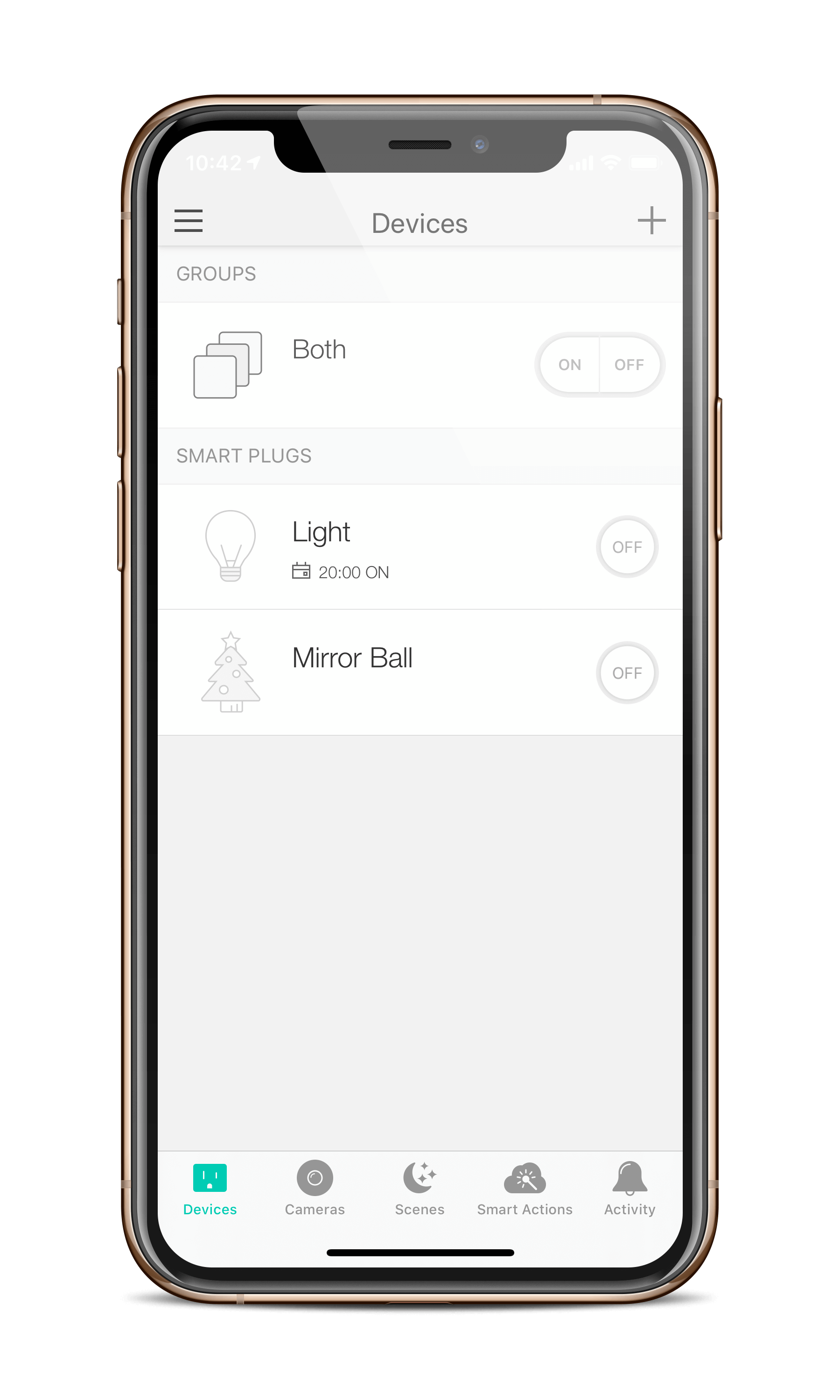
私が登録しているデバイスは2つ。グループを作って同時にコントロールすることもできますが、残念ながら、グループに対してはスケジュールやタイマーが設定できません。
ちなみに、登録したデバイスは外出先からコントロールすることもできます。デバイス情報はTPーLINKのサーバーに登録されて、外出時はサーバー経由でコントロールされるみたいです。その場合、遅延が多少発生しますが、同じWiFi内なら遅延はなくクイックなレスポンスです。
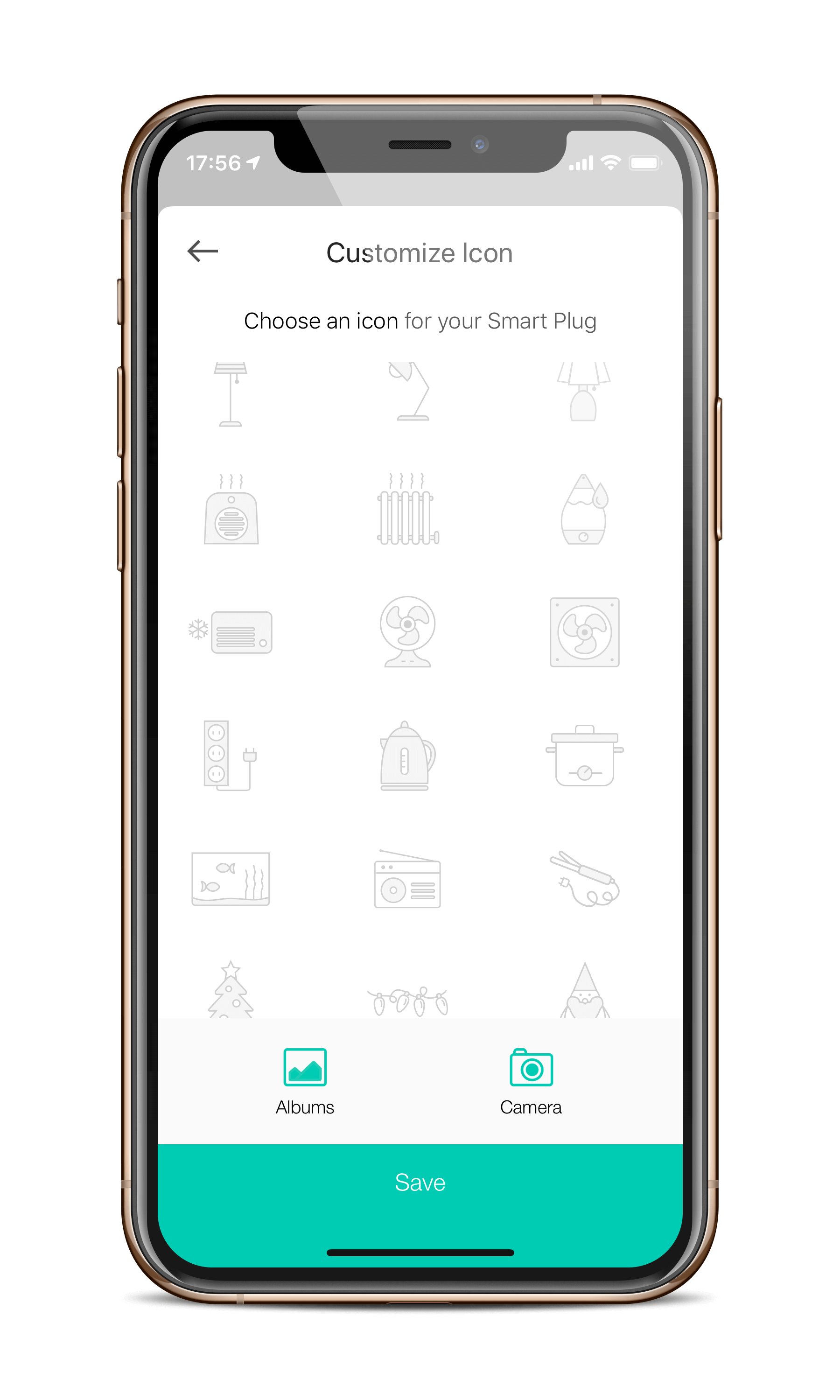
用意されているアイコン。これらがユーザーの使用用途の大部分を占めるんでしょうね。当たり前のことが、ちゃんとできる。とっても良い製品でした。



